Autor:
Robert Simon
Data Creației:
17 Iunie 2021
Data Actualizării:
1 Iulie 2024

Conţinut
Acest wikiHow vă învață cum să jucați jocuri Pokemon folosind un emulator pe un computer Windows. Puteți descărca versiunile Nintendo DS, Gameboy Color și Gameboy Advance ale jocului dvs. preferat Pokemon.
Pași
Partea 1 din 4: Descărcarea ROM-urilor
Deschideți site-ul Love Roms. Accesați https://www.loveroms.com/ din browserul computerului.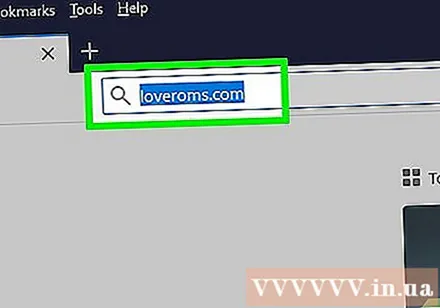
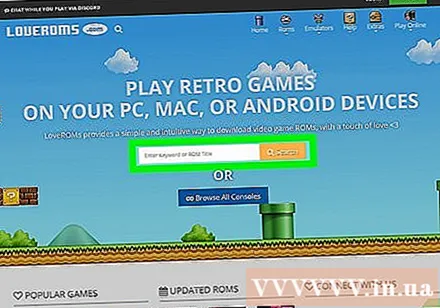
Faceți clic pe caseta de căutare „Introduceți cuvânt cheie sau titlu ROM” din mijlocul paginii.
Import pokemon în cadru. Iată cum puteți găsi titluri Pokemon pe pagină.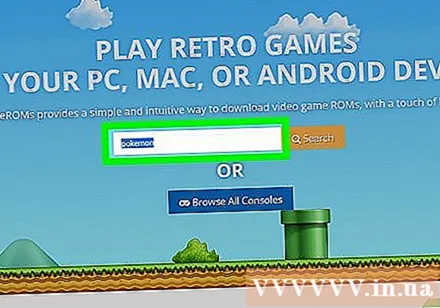
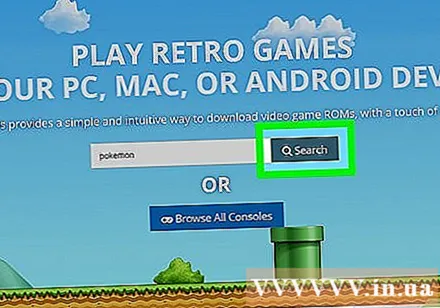
Clic Căutare (Căutare). Toate jocurile legate de Pokemon de pe pagină vor fi căutate.
Găsiți jocuri Pokemon. Derulați printre rezultate pentru a găsi jocul Pokemon pe care doriți să îl descărcați, asigurați-vă că jocul pe care îl căutați prezintă fie platforma „Nintendo DS”, „Gameboy Color”, fie „Gameboy Advance” din partea dreaptă a paginii.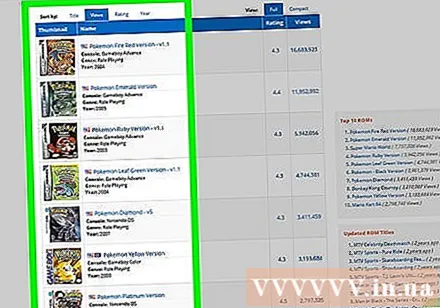
- Acordați atenție evaluării jocului pe care îl alegeți. De obicei, un joc Pokemon va avea mai multe versiuni, dintre care unele vor fi mai bune decât altele.
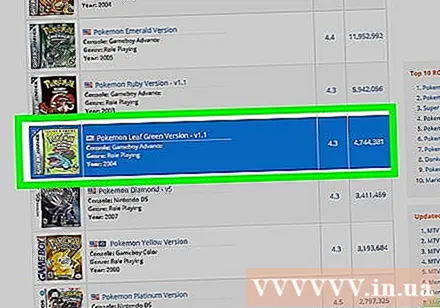
Alegeți un joc. Faceți clic pe jocul Pokemon pe care doriți să îl descărcați. Pagina jocului se va deschide.
Debifați caseta „Instalați extensia de căutare LoveROMS” aflată sub buton DESCARCĂ ACUM verde pe pagina jocului.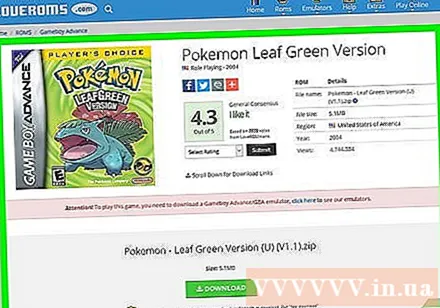
Clic DESCARCĂ ACUM (Descarcă acum). Acest buton se află în mijlocul paginii jocului.
Clic ÎNCEPE DESCĂRCARE (Începeți descărcarea) când este afișată opțiunea. ROM-ul va începe să se descarce. După ce ați terminat, puteți continua instalarea emulatorului pe baza platformei ROM alese de dvs. publicitate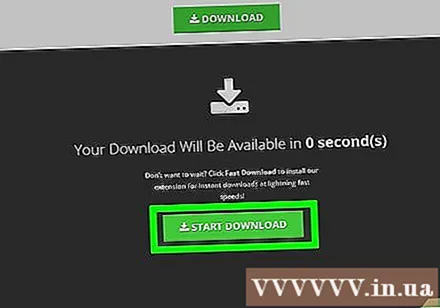
Partea 2 din 4: Utilizarea emulatorului Nintendo DS
Determinați numărul de biți al computerului. Pentru a descărca emulatorul Nintendo DS, trebuie să știți dacă computerul folosește un procesor pe 32 de biți sau pe 64 de biți.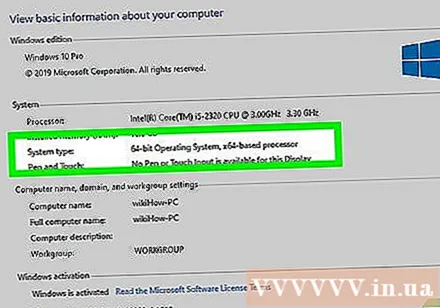
Deschideți pagina DeSmuME. Accesați https://desmume.org/download/ într-un browser web. DeSmuME este un emulator Nintendo DS conceput atât pentru computerele Windows, cât și pentru computerele Mac.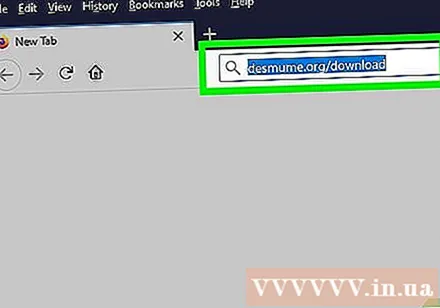
Selectați linkul de descărcare. Sub rubrica „DeSmuME v0.9.11 Binaries for Windows”, faceți clic pe Windows pe 32 de biți (x86) (Sistem de operare pe 32 biți) sau Windows pe 64 de biți (x86-64) (Sistem de operare pe 64 de biți). DeSmuME va începe descărcarea după promoția scurtă.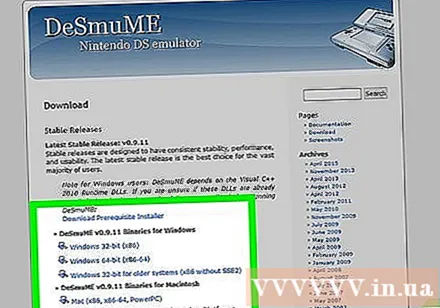
- Poate fi necesar să faceți clic pe un link Link direct dacă DeSmuME nu începe descărcarea.
Deschideți folderul ZIP DeSmuME. Faceți dublu clic pe folderul ZIP descărcat pentru a-l deschide.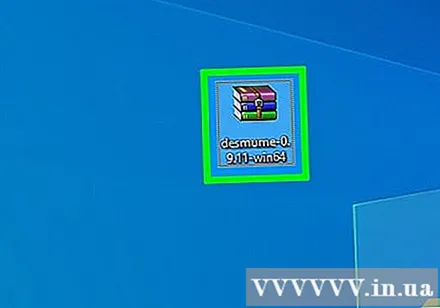
Faceți clic pe card Extrage (Extrageți) în partea de sus a ferestrei.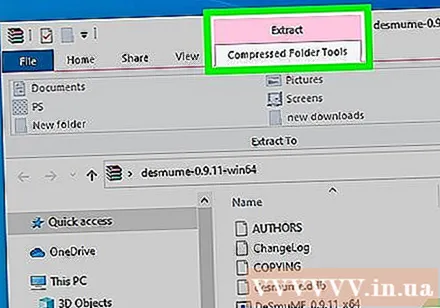
Clic Extrage tot (Dezarhivați toate). Această opțiune este în partea dreaptă a barei de instrumente Extrage partea de sus a ferestrei. Va apărea o nouă fereastră.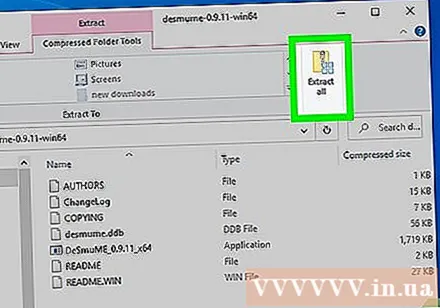
Faceți clic pe o opțiune Extrage este în partea de jos a ferestrei noi. Conținutul din folderul ZIP va fi dezarhivat și deschis în folderul nou obișnuit.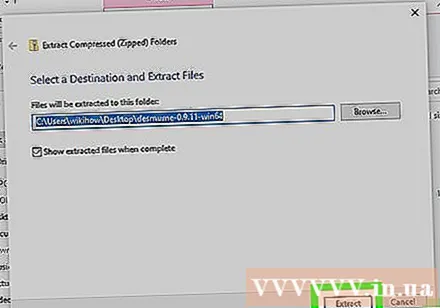
Deschideți DeSmuME. Faceți dublu clic pe fișierul aplicației DeSmuME a deschide. Emulatorul DeSmuME se va deschide.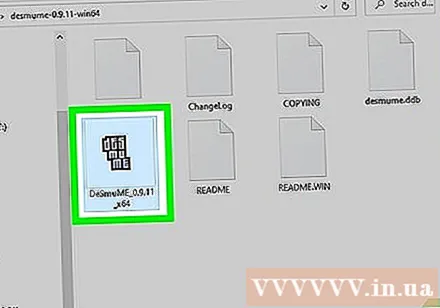
- Poate fi necesar să faceți clic da când vi se solicită să confirmați deschiderea DeSmuME.
Faceți clic pe card Fişier în colțul din stânga sus al ferestrei DeSmuME. Va apărea un meniu derulant.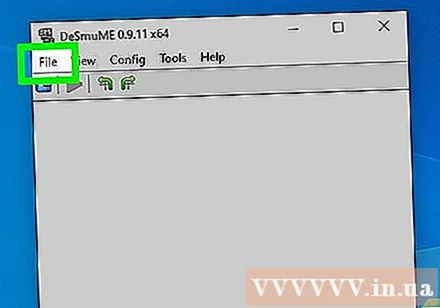
Clic Deschideți ROM ... (Deschideți ROM). Această opțiune se află în partea de sus a meniului derulant.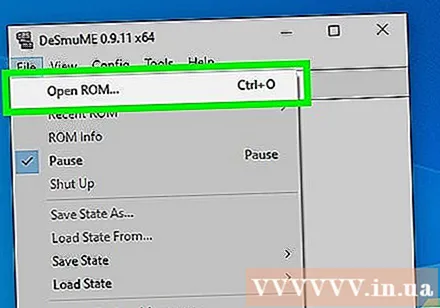
Selectați ROM-ul pe care tocmai l-ați descărcat. Faceți clic pe ROM-ul pe care l-ați descărcat. Poate fi necesar să faceți clic pe un folder Descărcări în partea stângă a ferestrei pentru a găsi ROM-ul.
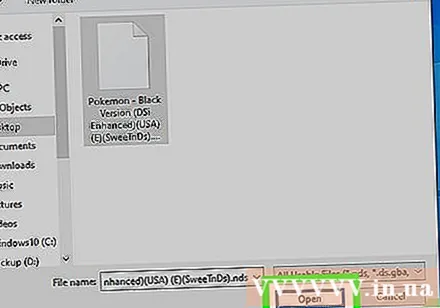
Clic Deschis (Deschis). ROM-ul se va deschide în emulatorul Nintendo DS, moment în care va începe jocul.- Puteți vizualiza o listă a joystick-ului emulatorului făcând clic pe filă Config (Configurare) apoi selectați Control Config (Control Configuration) din meniul derulant.
Partea 3 din 4: Utilizarea emulatorului Gameboy Color
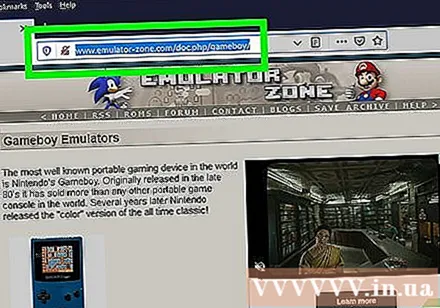
Deschideți pagina BGB. Accesați https://www.loveroms.com/emudownload/gameboy-color/bgb/63984 utilizând browserul dvs. web.
Debifați caseta „Instalați extensia de căutare Yahoo” aflată sub buton DESCARCĂ ACUM verde în mijlocul paginii.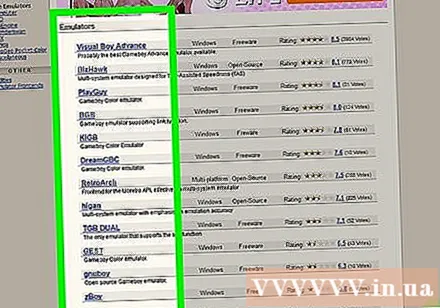
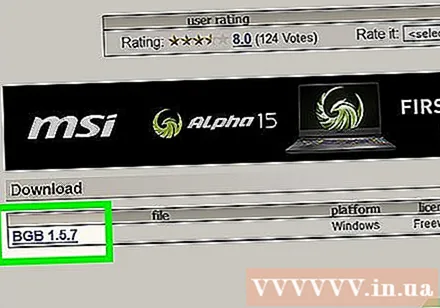
Faceți clic pe o opțiune DESCARCĂ ACUM în mijlocul paginii.
Clic ÎNCEPE DESCĂRCARE când apare opțiunea. Dosarul ZIP al emulatorului BGB va începe descărcarea pe computer.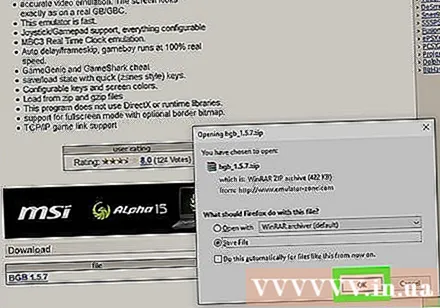
Deschideți folderul ZIP BGB. Faceți dublu clic pe folderul ZIP pentru a-l deschide.
Faceți clic pe card Extrage în partea de sus a ferestrei.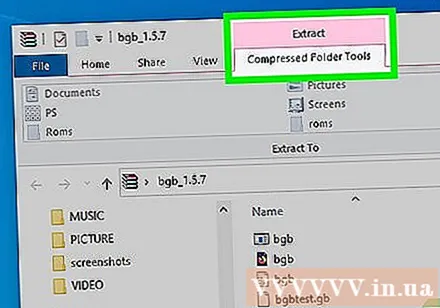
Clic Extrage tot. Această opțiune este în partea dreaptă a barei de instrumente Extrage în vârful ferestrei. Se va deschide o fereastră nouă.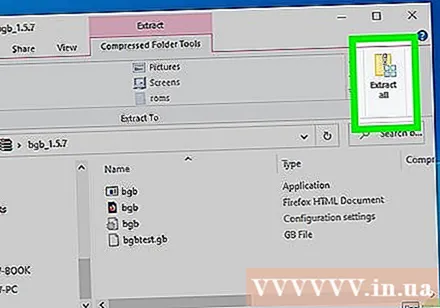
Faceți clic pe buton Extrage este în partea de jos a ferestrei noi. Conținutul din folderul ZIP va fi dezarhivat și deschis în folderul nou obișnuit.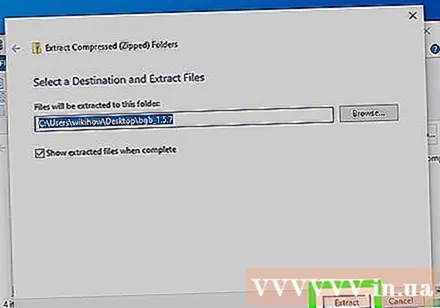
Faceți dublu clic pe aplicație bgb. Aplicația este gri, cu o pictogramă de tastă de navigare neagră. Se va deschide fereastra emulatorului BGB.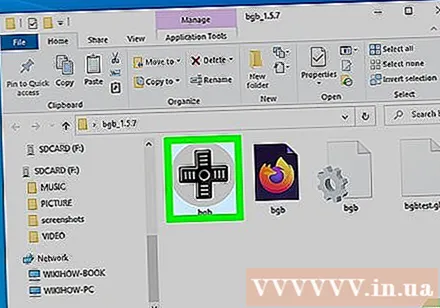
Faceți clic dreapta pe fereastra emulatorului. Va apărea un meniu derulant.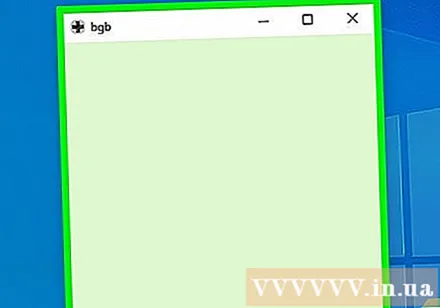
- Dacă mouse-ul nu are butonul drept al mouse-ului, faceți clic pe butonul din dreapta al mouse-ului sau folosiți două degete pentru a face clic.
- Dacă computerul folosește trackpad-ul în locul mouse-ului, puteți apăsa două degete în jos pe trackpad sau apăsați în dreapta jos a trackpad-ului.
Faceți clic pe o opțiune Încarcă ROM ... (Încărcați ROM) se află în partea de sus a meniului derulant.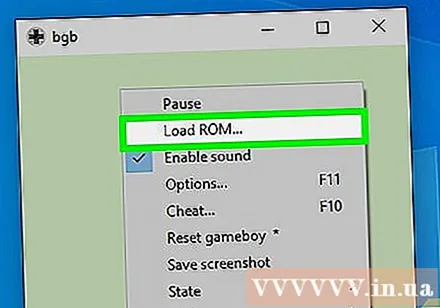
Selectați ROM-ul pe care tocmai l-ați descărcat. Faceți clic pe ROM-ul pe care l-ați descărcat.Poate fi necesar să faceți clic pe un folder Descărcări situat în partea stângă a ferestrei pentru a găsi ROM-ul.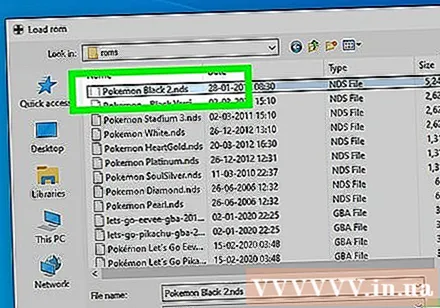
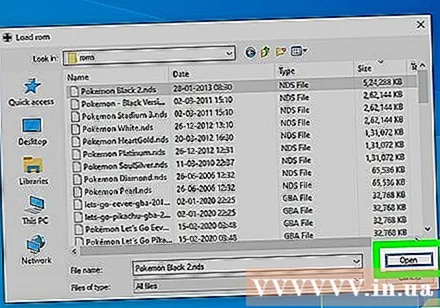
Clic Deschis pentru a deschide ROM-ul în emulatorul Gameboy Color. După aceea, jocul va începe. publicitate
Partea 4 din 4: Utilizarea emulatorului Gameboy Advance
Deschideți site-ul VisualBoyAdvance. Accesați https://www.loveroms.com/emudownload/gameboy-advance/visualboyadvance172/64038 folosind browserul dvs. web.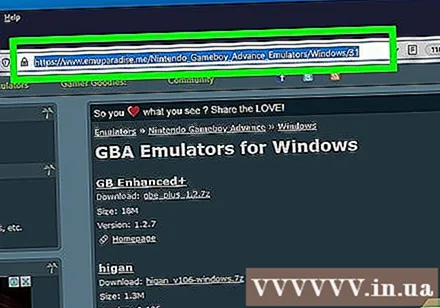
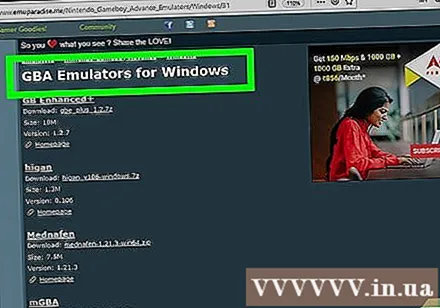
Debifați caseta „Instalați extensia de căutare Yahoo” aflată sub buton DESCARCĂ ACUM verde în mijlocul paginii.
Clic DESCARCĂ ACUM. Această opțiune se află în mijlocul paginii.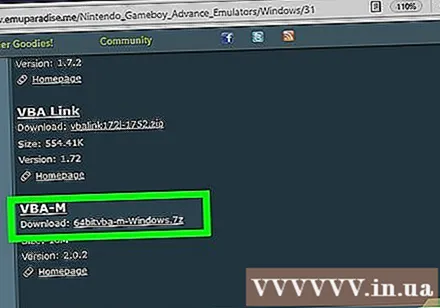
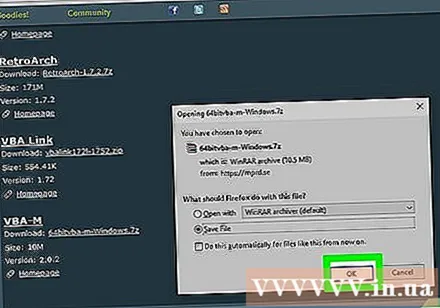
Clic ÎNCEPE DESCĂRCARE când vi se solicită. Dosarul ZIP VisualBoyAdvance va începe descărcarea pe computer.
Deschideți folderul ZIP VisualBoyAdvance. Faceți dublu clic pe folderul ZIP pentru a-l deschide.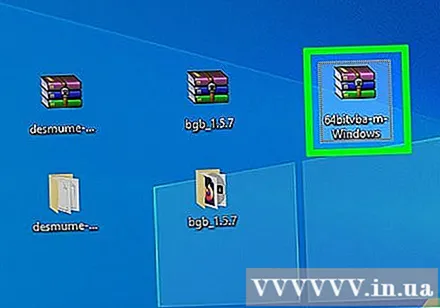
Faceți clic pe card Extrage în vârful ferestrei.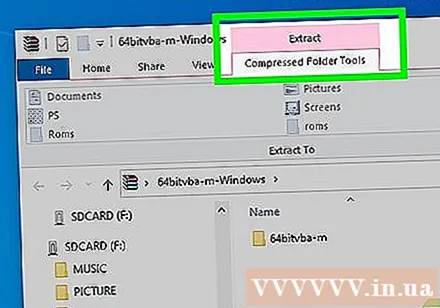
Clic Extrage tot. Această opțiune este în partea dreaptă a barei de instrumente Extrage partea de sus a ferestrei. Se va deschide o fereastră nouă.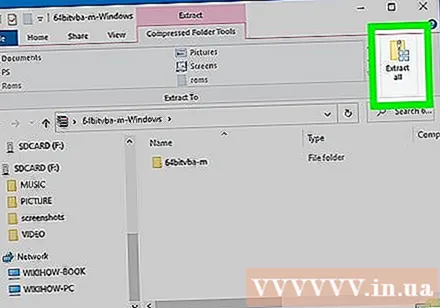
Clic Extrage este în partea de jos a ferestrei noi. Conținutul din folderul ZIP va fi dezarhivat și deschis în folderul nou obișnuit.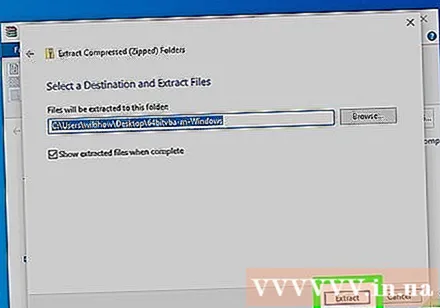
Dublu click VisualBoyAdvance. Această pictogramă mov se află într-o fereastră nouă. Se va deschide programul VisualBoyAdvance.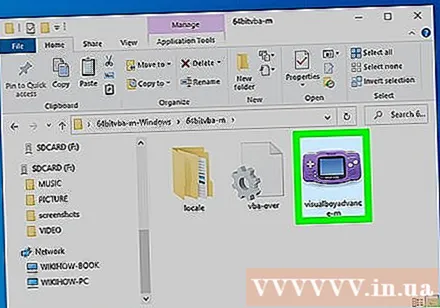
Faceți clic pe card Fişier în colțul din stânga sus al ferestrei VisualBoyAdvance. Va apărea un meniu derulant.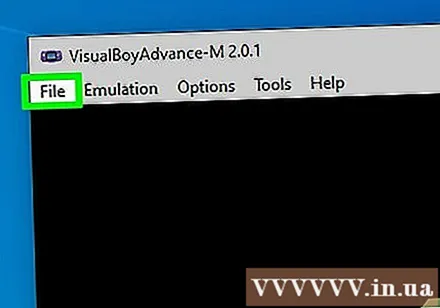
Faceți clic pe o opțiune Deschis ... în partea de sus a meniului derulant.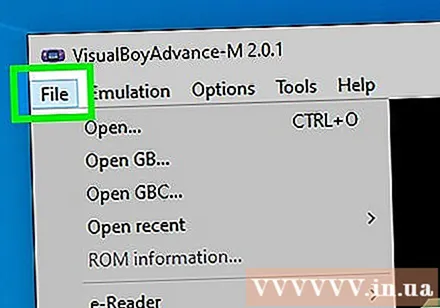
Selectați ROM-ul descărcat. Faceți clic pe ROM-ul pe care tocmai l-ați descărcat. Poate fi necesar să deschideți un folder Descărcări în partea stângă a ferestrei pentru a găsi ROM-ul.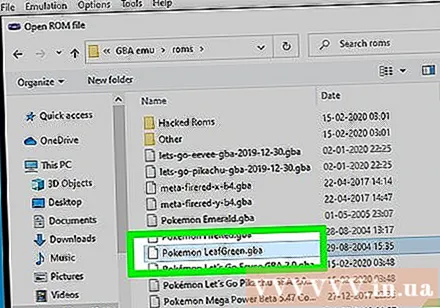
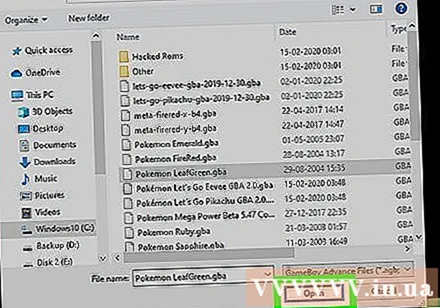
Clic Deschis. ROM-ul se va deschide în emulatorul Game Boy Advance, moment în care va începe jocul. publicitate
Sfat
- Nu uitați să salvați procesul! De obicei, puteți face acest lucru fie în joc, fie din meniu Fişier.
Avertizare
- Descărcarea ROM-urilor pentru jocuri care nu se află în posesia dvs. nu este valabilă și chiar și condițiile de utilizare ale Nintendo nu permit utilizatorilor să descarce ROM-uri pentru jocurile pe care le dețin.



